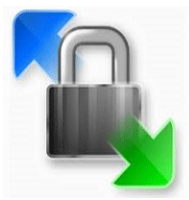Kako ustvariti orodje za samodejno prenaЕЎanje in nalaganje datotek z uporabo ukaza WinSCP.
Datum objaveпјљ9. december 2020.
INFOMARTIONгЂЂпјћгЂЂKako ustvariti orodje za samodejno prenaЕЎanje in nalaganje datotek z uporabo ukaza WinSCP.
Pregled.
Ustvarite orodje za samodejno prenaЕЎanje in nalaganje datotek z ukazom WinSCP. Ukaze, ki jih zagotavlja WinSCP, izvedite v ukaznem oknu. Ni presenetljivo, da WinSCP ponuja ukaze. ObiДЌajno uporabite program WinSCP.exe, na voljo pa je tudi program WinSCP.com. Skoraj nikoli ne boste videli mape "C:\Program Files (x86)\WinSCP" v cilju bliЕѕnjice, saj jo obiДЌajno odprete iz bliЕѕnjice, vendar ДЌe pogledate cilj bliЕѕnjice, mora biti tam shranjena tudi mapa "WinSCP.com". Tu je orodje ustvarjeno.
Kazalo vsebine
- Kaj je ukaz WinSCP?
- 1-1. Kaj lahko storite.
- 1-2. ДЊesa ne morete storiti.
- Orodje za samodejno nalaganje
- 2-1. izdelava spletne strani
- 2-2. priprava na izvajanje
- 2-3. izvajanje
- Orodje za samodejno nalaganje
- 3-1. izdelava spletne strani
- 3-2. priprava na izvajanje
- 3-3. izvajanje
- Drugi ukazi, ki se lahko pogosto uporabljajo
- povzetek
1. Kaj je ukaz WinSCP?
Ukaz WinSCP je ukaz, ki omogoДЌa izvajanje operacij WinSCP, ki jih obiДЌajno izvajate v grafiДЌnem vmesniku. To operacijo, ki jo obiДЌajno izvajate na zaslonu, izvedete z ukazom.
1-1. Kaj lahko storite.
Lahko prenaЕЎate in nalagate datoteke, ustvarjate mape, kliДЌete ukaze lupine in ЕЎtevilne druge stvari.
Ukazi, ki se lahko pogosto uporabljajo, so.
openгѓ»гѓ»гѓ»Uporablja se za povezavo.
getгѓ»гѓ»гѓ»Uporablja se za prenos datotek.
putгѓ»гѓ»гѓ»Uporablja se za nalaganje datotek.
exitгѓ»гѓ»гѓ»Uporablja se za rezanje.
1-2. ДЊesa ne morete storiti.
Osnovni prenosi in nalaganje datotek so mogoДЌi, vendar se po uporabi sistema zdi, da je teЕѕko nadzorovati podrobnosti.
Na primer, teЕѕko je bilo "preveriti datum posodobitve datoteke in pridobiti datoteko z doloДЌenim datumom posodobitve".
ДЊe Еѕelite datoteki, ki jo Еѕelite obdelati, dodati zapletene pogoje, lahko lupino pokliДЌete z ukazom 'call', kar lahko doseЕѕete z uporabo ukazov za Windows, Linux itd.
2. Orodje za samodejno nalaganje
ЕЅelimo ustvariti orodje, ki bo dejansko samodejno preneslo dnevnike, nameЕЎДЌene v streЕѕnik Linux.
2-1. izdelava spletne strani
Ustvarite orodje z naslednjimi pogoji.
гѓ»Windows 10 kot izvajalno okolje.
гѓ»StreЕѕnik, ki ga je treba pridobiti, je Linux.
гѓ»Naslov IP 192.168.50.10.
Najprej ustvarite datoteko bat kot izhodiЕЎДЌe za aktivacijo.
@setlocal enabledelayedexpansion
@set time2=%time: =0%
@set MKDIR_NAME=%date:~0,4%%date:~5,2%%date:~8,2%%time2:~0,2%%time2:~3,2%%time2:~6,2%
@set FOLDER=%~dp0%MKDIR_NAME%
@mkdir %FOLDER%
@"C:\Program Files (x86)\WinSCP\WinSCP.com" /console /script=%~dp0ftp.txt /parameter %FOLDER%
Razen zadnje vrstice je preostali del postopka ukaz sistema Windows. Vsebina.
@setlocal enabledelayedexpansion
Nastavitve za odloЕѕene spremenljivke okolja. Na kratko, ta opis prepreДЌuje nastavitev vrednosti spremenljivke, ki se morda ne odraЕѕa.
@set time2=%time: =0%
@set MKDIR_NAME=%date:~0,4%%date:~5,2%%date:~8,2%%time2:~0,2%%time2:~3,2%%time2:~6,2%
@set FOLDER=%~dp0%MKDIR_NAME%
Postopek pridobivanja yyyymmddhmmss iz trenutnega ДЌasa in vnosa v spremenljivko FOLDER.
@mkdir %FOLDER%
Ustvarite mapo "yyyymmddhmmss" neposredno pod mapo, v kateri je bila izvedena serija.
@"C:\Program Files (x86)\WinSCP\WinSCP.com" /console /script=%~dp0ftp.txt /parameter %FOLDER%
WinSCP.com (ukaz WinSCP). IzvrЕЎitev izvede ukaze, navedene v "ftp.txt", v isti mapi, v kateri je shranjena paketna datoteka. Kot argument posreduje pot do mape, ki ste jo pravkar ustvarili.
S tem je ustvarjanje datoteke klicatelja konДЌano. Ukaz WinSCP je nato opisan v "ftp.txt".
option batch on
option transfer binary
open test:testpassword@192.168.50.10
get /var/log/httpd/access_log %1%\
close
exit
Vsebina.
option batch on
Pri procesih, ki zahtevajo poizvedbo, sistem samodejno predpostavi, da je bila izbrana moЕѕnost "Ne", in samodejno izvede proces. ДЊe to vkljuДЌite, se samodejno prepiЕЎejo vsa podvojena imena datotek. пј€Ustvarite lahko mapo "yyyymmddhmmss" in vanjo shranite datoteke, da se imena datotek ne bodo podvajala.пј‰
option transfer binary
Nastavitev omogoДЌa prenos podatkov v binarnem naДЌinu.
open test:testpassword@192.168.50.10
'username:pass-word@IP address'. PoveЕѕite se z naslovom IP "192.168.50.10".
get /var/log/httpd/access_log %1%\
Datoteko '/var/log/httpd/access_log' shranite v mapo 'yyyymmddhhmmss'.пј€'%1%' je argument, posredovan v datoteko_get.batпј‰
Uporabite lahko tudi regularne izraze, tako da ДЌe zapiЕЎete "/var/log/httpd/*", lahko pridobite celoten dnevnik.
close
exit
To je postopek odklopa.
S tem je ustvarjanje orodja konДЌano.
2-2. priprava na izvajanje
Pred izvrЕЎitvijo se opravi predhodni odvzem prstnih odtisov.
ДЊe s streЕѕnikom ЕЎe nikoli niste bili povezani prek protokola WinSCP, vas bo vpraЕЎal, ali je povezava varna. ДЊe pritisnete "Da", se zapis o pritisku "Da" pusti na mestu, imenovanem obmoДЌje registra Windows. To zagotavlja, da se sistem ne preverja drugiДЌ. Pri zagonu orodja je treba to storiti vnaprej in shraniti informacije o streЕѕniku v obmoДЌje registra, da se zagotovi varna povezava, zato v ukazni vrstici zaЕѕenite naslednje ukaze.
"C:\Program Files (x86)\WinSCP\WinSCP.com"
open test:testpassword@192.168.50.10гЂЂв‡’PrikaЕѕe se poziv za odgovor, vnesite "y".
close
exit
exit
'test:testpassword@192.168.50.10' je treba nadomestiti z 'uporabniЕЎko ime:geslo@IP naslov'.
S tem so predhodne priprave konДЌane.
2-3. izvajanje
KonДЌno je ДЌas, da ga izvedete. Dvakrat kliknite 'file_get.bat'.
Uspeh, ДЌe je ustvarjena mapa "yyyymmddhhmmss" in so dnevniki shranjeni v njej.
3. Orodje za samodejno nalaganje
Naslednji korak je ustvariti orodje za nameЕЎДЌanje datotek v streЕѕnik Linux. Osnovna konstrukcija bo enaka kot pri orodju za prenos.
3-1. izdelava spletne strani
Ustvarite orodje z naslednjimi pogoji.
гѓ»Windows 10 kot izvajalno okolje.
гѓ»Ciljni streЕѕnik je Linux.
гѓ»Naslov IP 192.168.50.10.
Najprej ustvarite datoteko bat kot izhodiЕЎДЌe za aktivacijo.
@setlocal enabledelayedexpansion
@set FOLDER_NAME="put_files\*"
@set FOLDER=%~dp0%FOLDER_NAME%
@set PUT_FOLDER="/tmp/"
@"C:\Program Files (x86)\WinSCP\WinSCP.com" /console /script=%~dp0put_ftp.txt /parameter %FOLDER% %PUT_FOLDER%
Kot je bilo pojasnjeno v orodju za samodejni prenos, je malo razlage izpuЕЎДЌeno, vendar je postopek shranjevanje datotek v mapo "put_files" v isti mapi, kjer se izvaja paketna datoteka v "/tmp/". Dejanski postopek shranjevanja je opisan v dokumentu "put_ftp.txt".
option batch on
option transfer binary
open test:testpassword@192.168.50.10
put %1% %2%
close
exit
Ukaz "put %1%\ %2%" prenese datoteke glede na "izvorno datoteko" in "ciljno mapo", ki sta posredovana kot argumenta, ДЌeprav je malo razlage izpuЕЎДЌeno, ker je to razloЕѕeno tudi v orodju za samodejno prenaЕЎanje.
3-2. priprava na izvajanje
Tako kot pri orodju za samodejno prenaЕЎanje se prstni odtisi pred izvedbo preverijo vnaprej.пј€Ni potrebno, ДЌe je bilo orodje za samodejno prenaЕЎanje enkrat zagnano.пј‰
V ukazni vrstici izvedite naslednji ukaz.
"C:\Program Files (x86)\WinSCP\WinSCP.com"
open test:testpassword@192.168.50.10гЂЂв‡’PrikaЕѕe se poziv za odgovor, vnesite "y".
close
exit
exit
'test:testpassword@192.168.50.10' je treba nadomestiti z 'uporabniЕЎko ime:geslo@IP naslov'.
S tem so predhodne priprave konДЌane.
3-3. izvajanje
KonДЌno je ДЌas, da ga izvedete. Dvakrat kliknite 'file_put.bat'.
Uspeh, ДЌe se datoteke, shranjene v 'put_files', prenesejo v mapo '/tmp/'.
4. Drugi ukazi, ki se lahko pogosto uporabljajo
Predstavili smo osnovno prenaЕЎanje in nalaganje, vendar bi radi opisali tudi druge ukaze, ki se lahko pogosto uporabljajo.
4-1. preverjanje pristnosti kljuДЌa
Prej ste se prijavili z avtentikacijo gesla v skladu z naslednjim opisom.
open test:testpassword@192.168.50.10
'open username:password@IP address'. Za preverjanje pristnosti kljuДЌa velja naslednje.
open test@192.168.50.10 -privatekey=id_rsa.ppk
'-privatekey=id_rsa.ppk' je pot do kljuДЌa. Ker je navedena kot relativna pot, se domneva, da je kljuДЌ (id_rsa.ppk) tudi v mapi, v kateri se nahaja izvrЕЎilna datoteka (datoteka bat). ДЊe se na primer kljuДЌ nahaja neposredno pod pogonom C, napiЕЎite "-privatekey=C:\id_rsa.ppk".
4-2. Klicanje lupine
ДЊe Еѕelite z ukazom WinSCP priklicati lupino, napiЕЎite naslednje.
option batch on
option transfer binary
open test:testpassword@192.168.50.10
call sh /tmp/test.sh
close
exit
'test.sh' se izvede s 'call sh /tmp/test.sh'. Prav tako je mogoДЌe posredovati argumente. Pri posredovanju argumentov jih zapiЕЎite kot "call sh /tmp/test.sh param1".
5. povzetek
Ukaz WinSCP je opisan.
ДЊe za vsakodnevno beleЕѕenje in nalaganje datotek obiДЌajno uporabljate grafiДЌni vmesnik WinSCP, lahko to avtomatizirate z orodji, opisanimi v tem ДЌlanku. Morda gre za nepomembno opravilo, ki pa vam lahko vzame veliko ДЌasa, razen ДЌe ga opravljate vsak dan. Spodbujamo vas k ustvarjanju orodij za izboljЕЎanje uДЌinkovitosti.
Hvala, ker ste gledali do konca.
в– INFORMATION
Kliknite tukaj za prehod na zgornjo stran INFORMACIJE.
в– PROFILE
в– Kontaktni podatki.